Siempre recomiendo encarecidamente usar un doble factor de autenticación para todas nuestras cuentas, ya sean de WordPress, redes sociales, correo electrónico, banco… Hace meses publiqué un artículo sobre cómo configurar tu WordPress para añadir un doble factor de autenticación con Google Authenticator, de forma que cada vez que inicies sesión, no solo necesites indicar tu usuario y contraseña, sino además un código con 30 segundos de caducidad al que solo puedes acceder desde la aplicación de tu teléfono.
Si alguna persona o malware sustrae tu contraseña, no podrá acceder sin este código adicional lo que fortalece enormemente la seguridad de tu WordPress (o cualquier otra cuenta/servicio).
Latch es un mecanismo de seguridad similar, creado por la empresa Eleven Patch. Si te gusta la informática te sonará el nombre de esta empresa y el de su fundador (cierto hacker melenudo que va con un gorro a rayas).
Con Latch no necesitas introducir el código de 30 segundos, sino que a modo de interruptor (On/Off) o pestillo, como indico en el título del artículo, permites o deniegas el acceso al admin de tu WordPress para cualquier usuario que tengas pareado con la aplicación.
Además de la comodidad de no tener que insertar el código de 30 segundos, lo bueno de Latch que es ningún servicio identifica al otro, es decir, si alguien entra en tu WordPress no sabrá en qué cuenta de Latch tienes configurado el factor de autenticación, y si alguien entra en tu cuenta de Latch, no sabrá a qué servicios corresponden las aplicaciones que tienes pareadas, todo se hace con tokens y keys secretas.
Crea una cuenta en Latch
Para usar Latch en tu WordPress, necesitas crear una cuenta en https://latch.elevenpaths.com. La cuenta es gratuita para 2 aplicaciones. Si necesitas usar Latch en más servicios o en otros WordPress tendrás que contratar algún plan.
Añade una nueva aplicación:

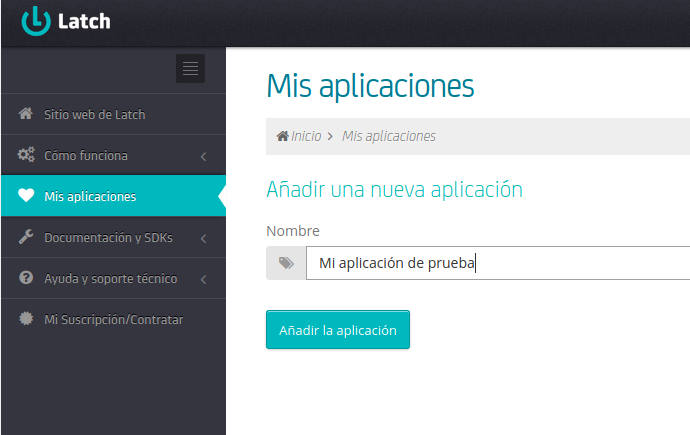
Lo más importante de tu aplicación es el ID de aplicación y el código secreto.
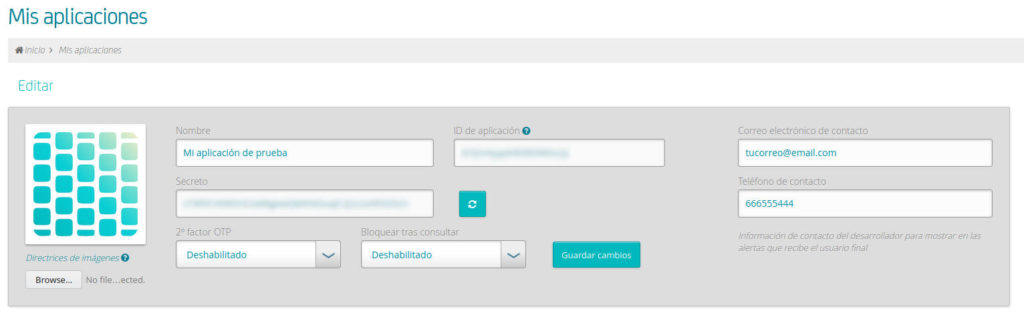
Descarga la aplicación de Latch en tu smartphone
Inicia sesión y verás el interruptor de Latch que aplica a todas tus aplicaciones de forma global, aunque también puedes aplicar el pestillo a aplicaciones individuales (cada aplicación tiene su propio pestillo).

Instala el plugin de Latch en tu WordPress
Ahora vamos a instalar el plugin de Latch en WordPress para vincularlo con la aplicación que hemos dado de alta en nuestra cuenta.
Vamos al menú de WordPress Ajustes -> Ajustes Latch y especificamos el ID de aplicación, el Secreto y la API URL que es: https://latch.elevenpaths.com

Vamos a nuestro usuario de WordPress y veremos un nuevo apartado de Latch que nos pide un token:

Para crear el token tenemos que volver a la aplicación del móvil y añadir un nuevo Latch. Este generará un código por tiempo limitado que tendrás que añadir como Token de Latch en WordPress.
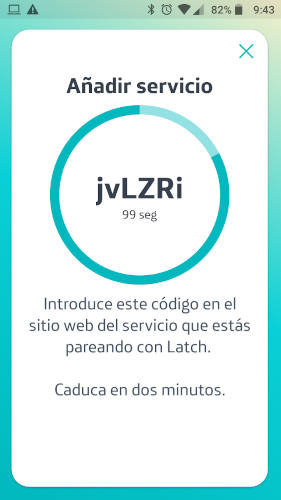
Guarda los cambios del perfil y tu WordPress quedará vinculado a la aplicación de Latch y ya podrás abrir o cerrar el pestillo cuando inicies o cierres sesión, protegiéndolo así de intentos de sesión no permitidos.
Y para finalizar, os dejo un vídeo donde el propio Chema Alonso explica qué es Latch y sus posibilidades:


